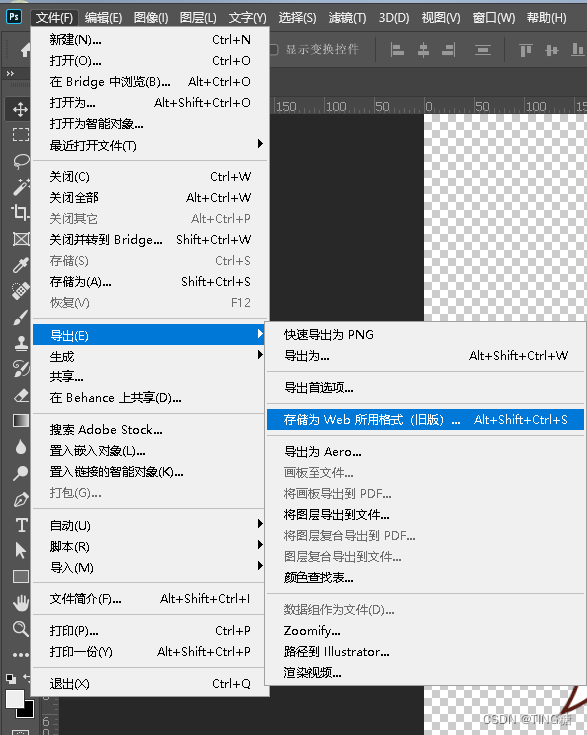作者:中哒瘋 | 来源:互联网 | 2024-12-08 19:08
动画效果展示
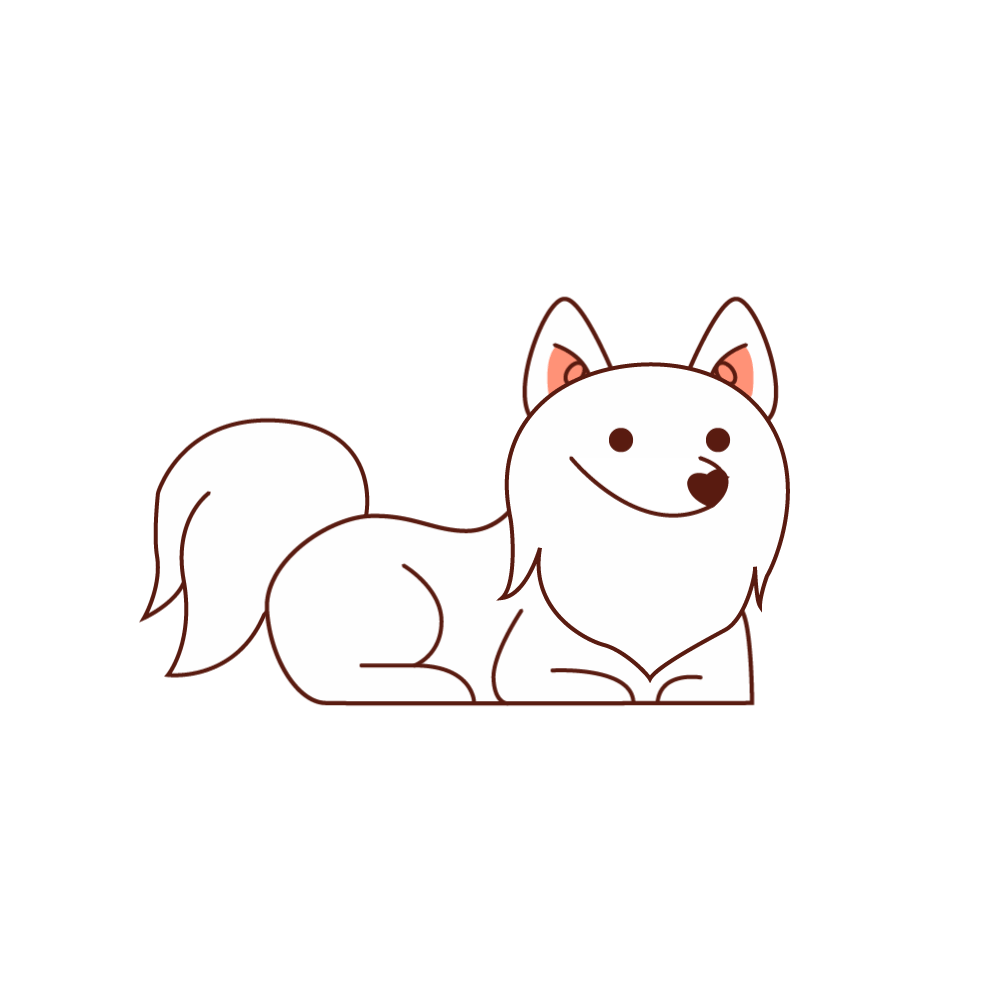
教程视频链接:
链接:百度网盘下载
提取码:iu37
一、使用AI设计小狗形象
在Adobe Illustrator (AI) 中完成小狗的设计,确保每个需要独立动画的部分都位于单独的图层,并适当命名以便后续处理。
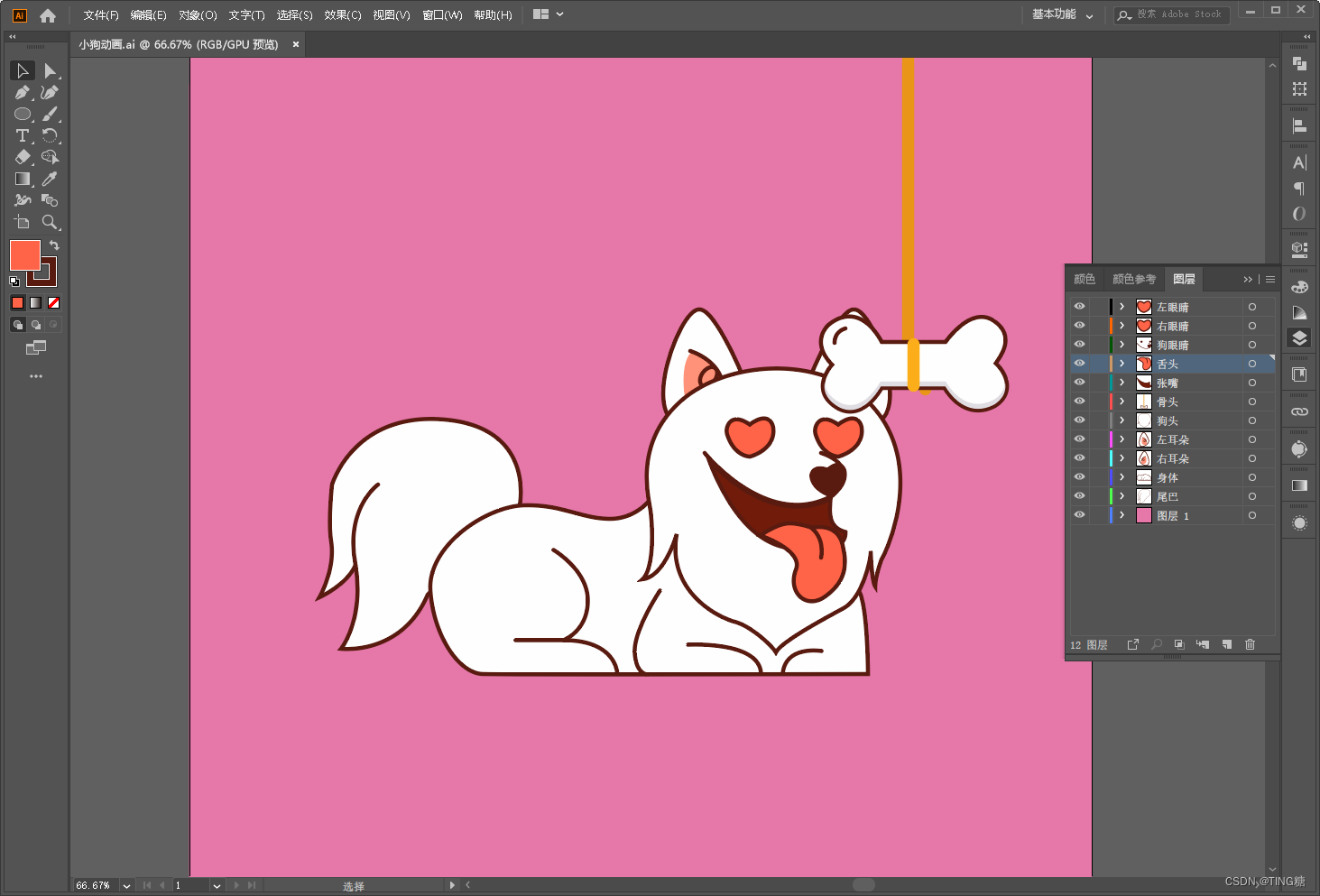
二、将设计导入AE
1. 打开After Effects (AE),创建一个新的合成项目,根据AI文件的尺寸调整合成的宽度和高度,设置帧率为25fps,调整合成的持续时间以匹配预期的动画长度,最后点击确定。
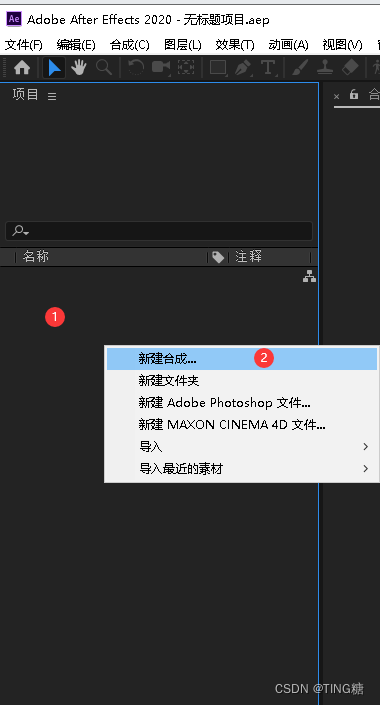
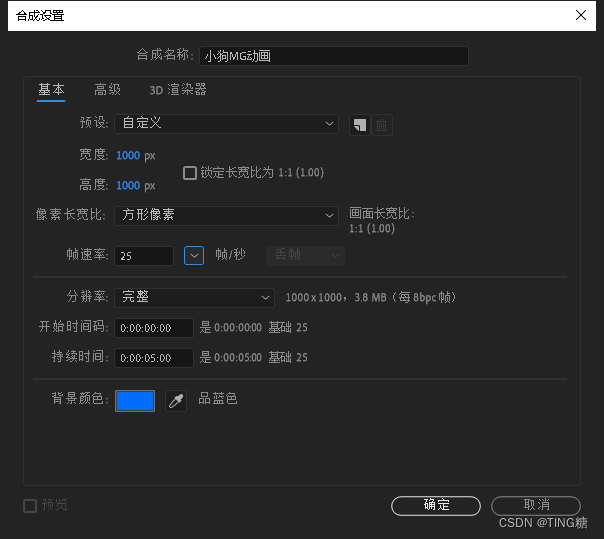
2. 将AI文件导入AE,可以通过右键菜单或直接在项目面板中双击来选择文件,选择导入类型为合成,确保素材尺寸与图层大小相匹配。
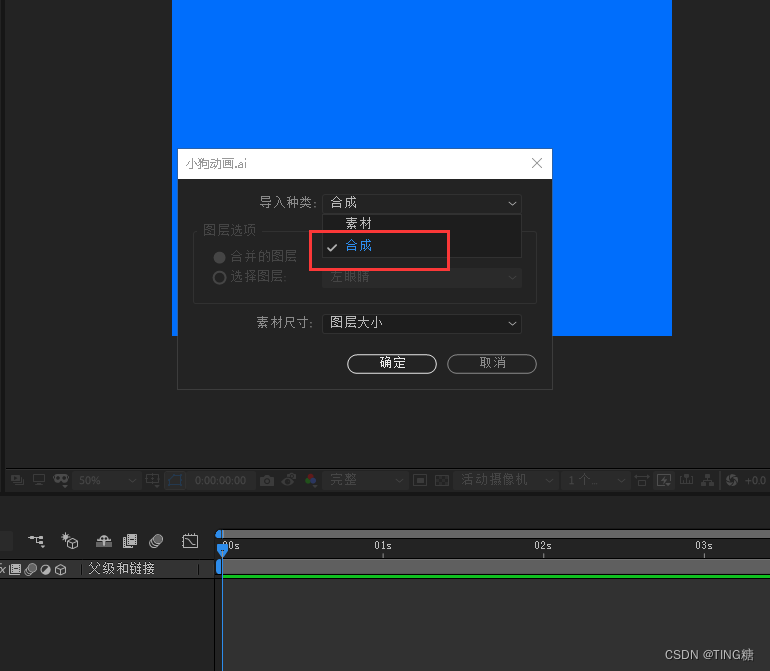
3. 将新导入的合成拖放到时间线上,双击合成进入图层编辑模式。
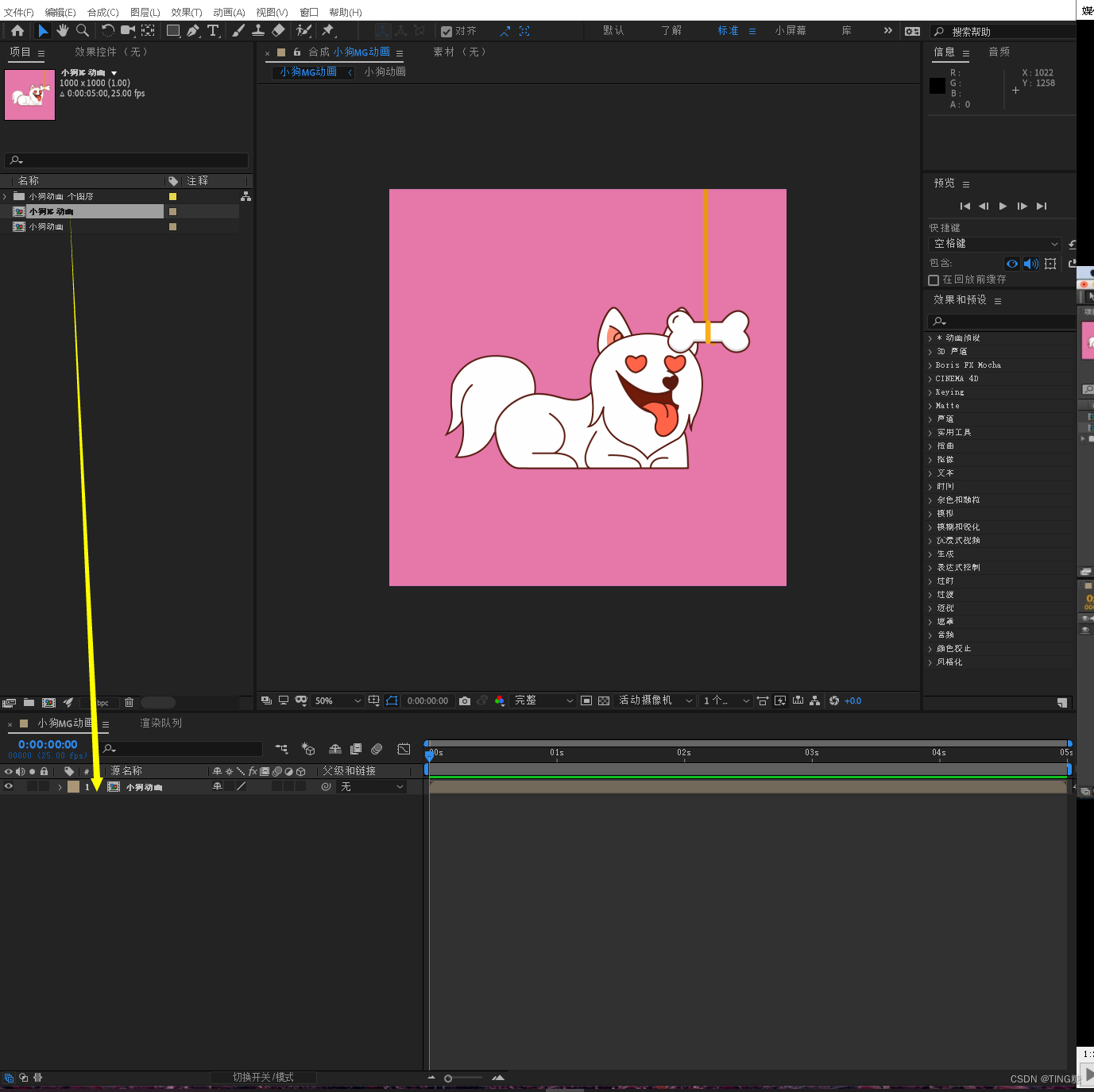
三、启动动画制作
1. 展开每个图层的属性,如变换、位置、缩放、旋转和不透明度,这些是动画的基础。
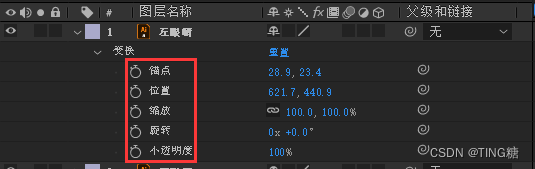
2. 开始为尾巴添加旋转动画,通过调整锚点位置使其旋转更加自然,然后在时间线上设定关键帧来控制旋转角度的变化。
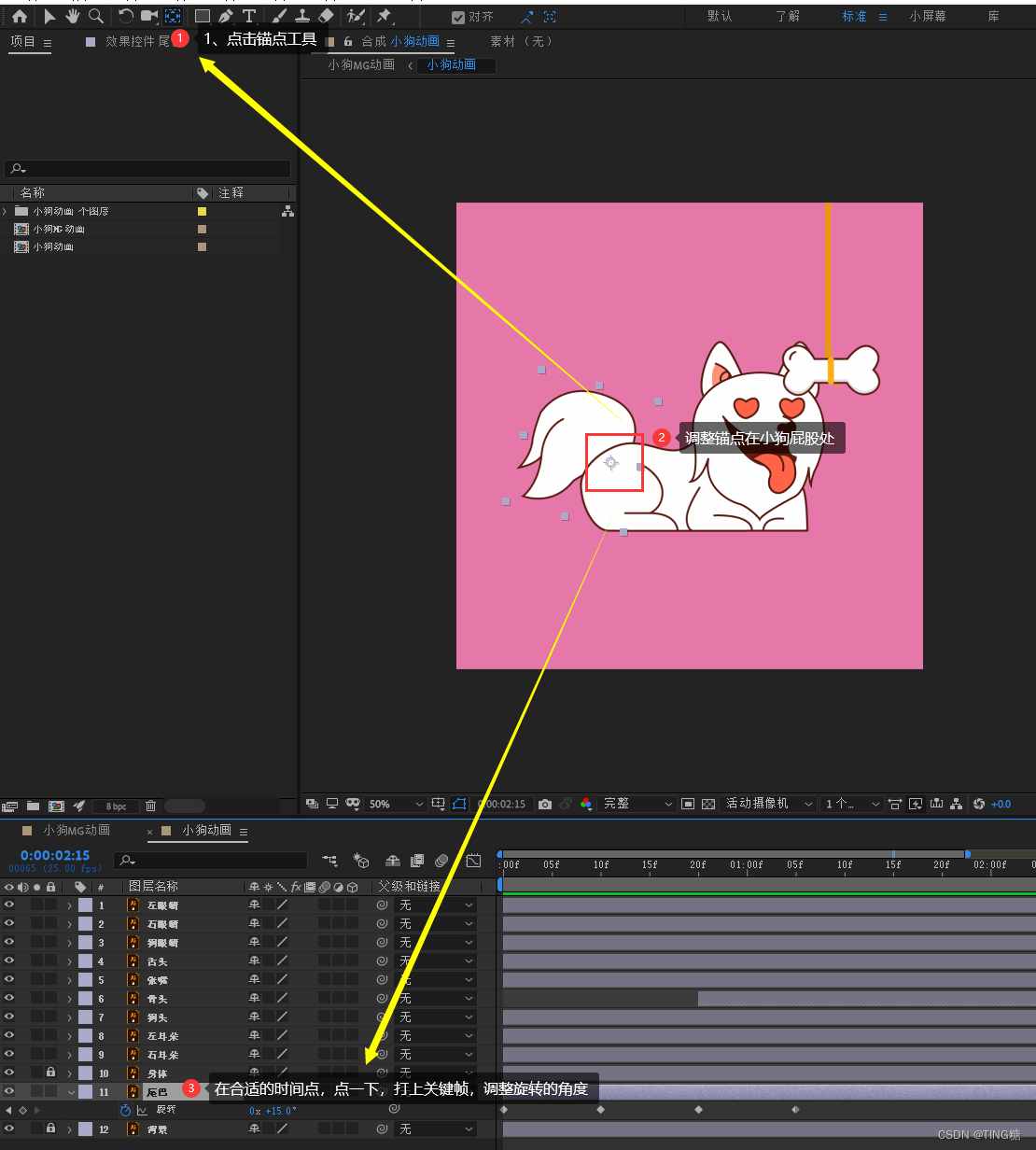
3. 接着为骨头添加下落动画,同样需要设定关键帧来定义起始和结束位置,注意动画的顺序应该是先摇尾巴后掉骨头。
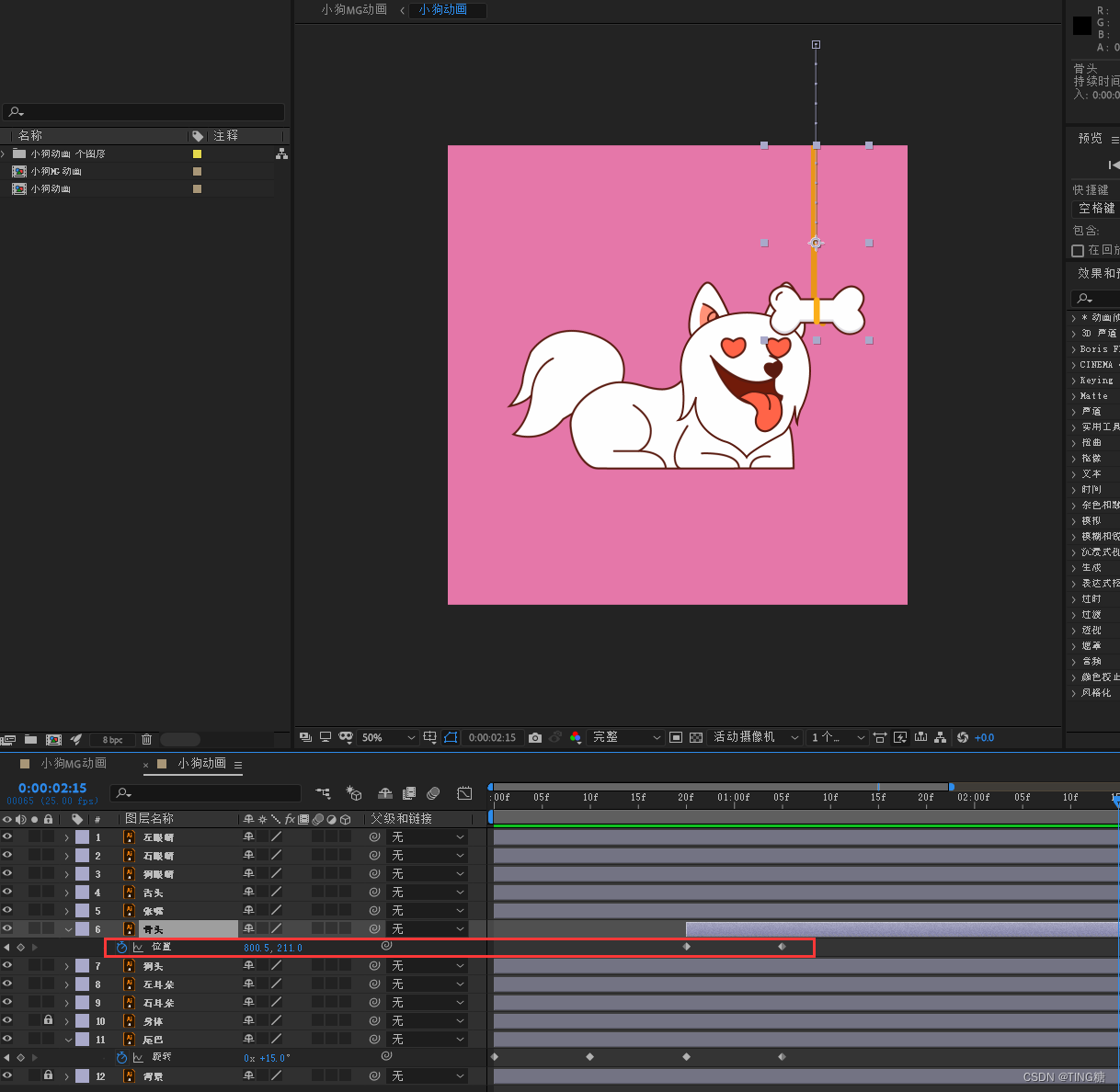
4. 对头部、眼睛、耳朵和嘴巴进行整体的上下移动动画,利用父子层级关系简化多图层动画的制作,将相关部件设为头部的子图层。
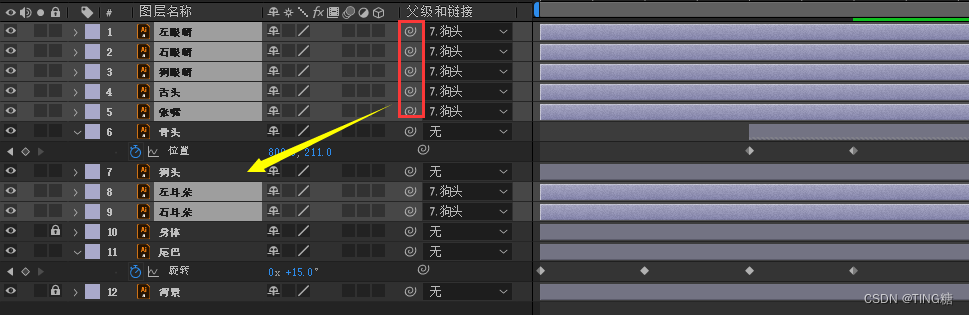
5. 特别处理耳朵的旋转动画和眼睛、舌头的缩放动画,以及嘴巴的开合动画,增加动画的真实感和趣味性。

6. 最后,为狗头添加额外的上下移动效果,模拟小狗见到骨头时的兴奋状态,同时调整尾巴的摇摆频率。

四、动画导出
完成所有动画后,进行透明GIF动画的导出,确保背景透明以保持动画的清晰度和专业性。
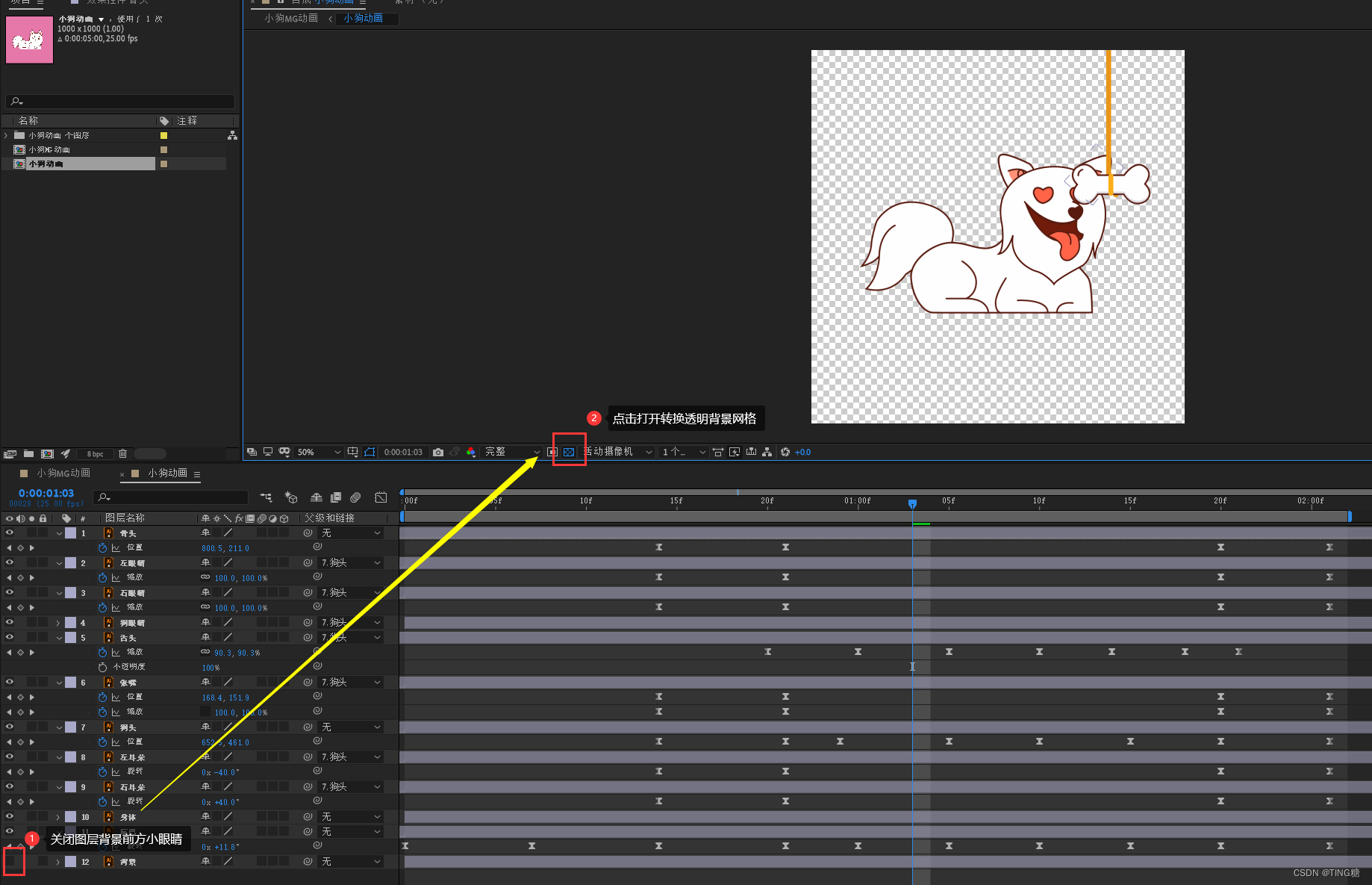
1. 关闭背景图层,启用透明网格显示。
2. 通过文件菜单选择导出,添加到渲染队列,设置输出格式为带Alpha通道的AVI或QuickTime。
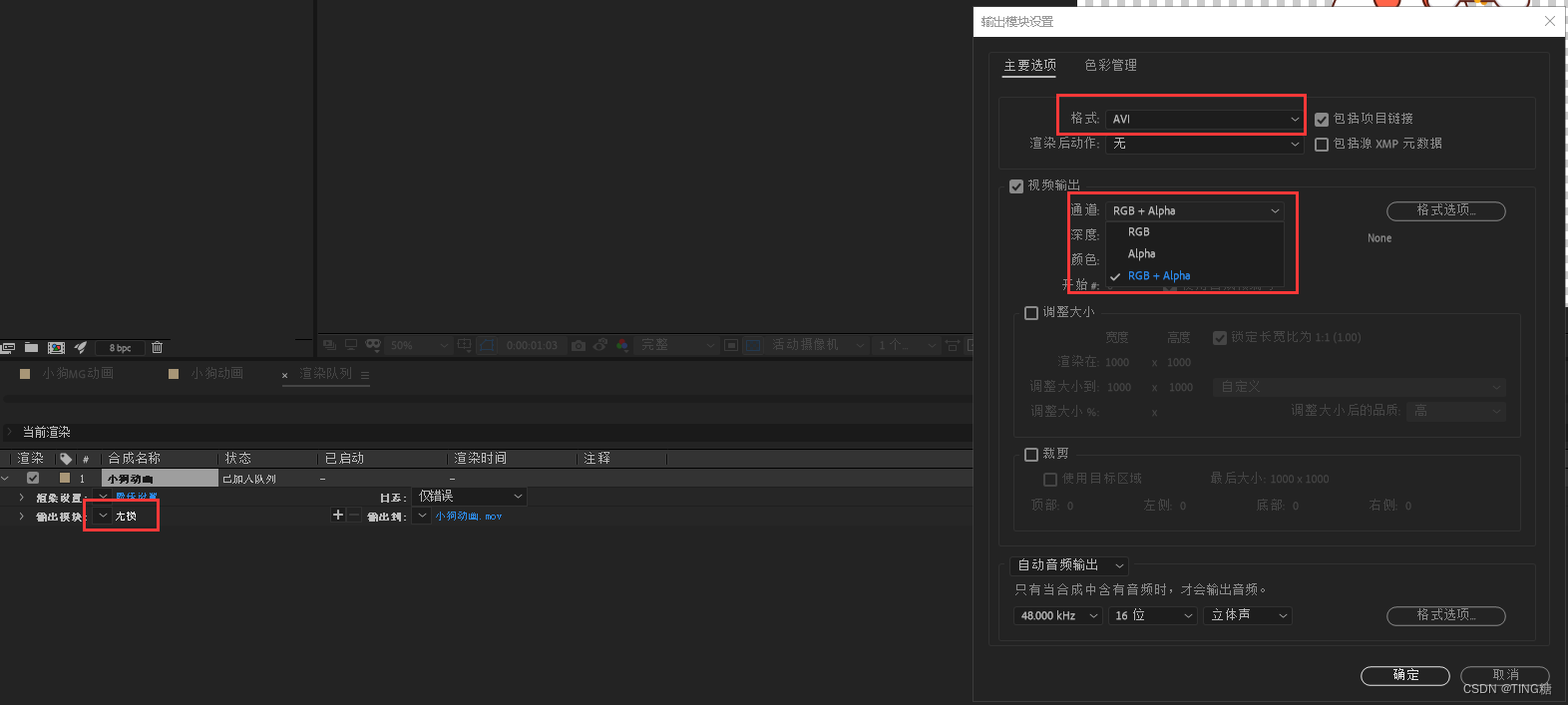
3. 使用Photoshop将AVI文件转换为GIF格式,通过时间轴调整动画播放速度,最后导出为Web优化的GIF文件。